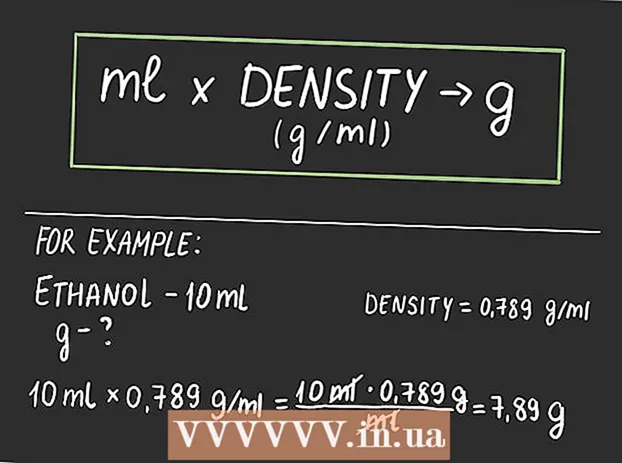Szerző:
Eric Farmer
A Teremtés Dátuma:
7 Március 2021
Frissítés Dátuma:
1 Július 2024

Tartalom
- Lépések
- Rész 1 /3: Az alapok
- Rész 3 /3: Munka az olvasóval
- Rész 3 /3: Speciális szolgáltatások
- Tippek
- Figyelmeztetések
Egy e-könyvvel (a továbbiakban egyszerűen olvasó) az Amazon Kindle-vel egyszerűen lehet dolgozni, de egy olyan személy számára, aki még nem tartott a kezében olvasót, nem biztos, hogy minden olyan egyértelmű és nyilvánvaló. Aggodalomra azonban nincs ok! A Kindle eszközök híresek a könnyű használatról! Ez a cikk megtanítja az új olvasó használatát.
Lépések
Rész 1 /3: Az alapok
 1 Kapcsolja be az olvasót. Az olvasótest alján vagy hátulján található egy kapcsoló vagy egy gomb ON-OFF pozíciókkal (pontosabban On és Off). Elég intuitív irányítás, nem?
1 Kapcsolja be az olvasót. Az olvasótest alján vagy hátulján található egy kapcsoló vagy egy gomb ON-OFF pozíciókkal (pontosabban On és Off). Elég intuitív irányítás, nem?  2 Navigáció. Ha nem rendelkezik érintőképernyővel, a navigáció olvasójában 5 gombos "joystick", két oldalfordító gomb, "Home" gomb, menügomb, törlés gomb és billentyűzet segítségével történik (ha az olvasó modellje rendelkezik ilyennel).
2 Navigáció. Ha nem rendelkezik érintőképernyővel, a navigáció olvasójában 5 gombos "joystick", két oldalfordító gomb, "Home" gomb, menügomb, törlés gomb és billentyűzet segítségével történik (ha az olvasó modellje rendelkezik ilyennel). - A joystick segítségével kiválaszthat egy elemet vagy műveletet a megfelelő gombok megnyomásával. Attól függően, hogy melyik gombot nyomja meg, a kurzor a megfelelő oldalra kerül.
- Mivel nem tudjuk, hogy milyen olvasómodellje van, mondjuk általánosságban - a tok bal és jobb oldalán gomboknak kell lenniük (akár egy, akár kettő). Oda -vissza lapozásra szolgálnak.
- A visszafordításhoz szükséges gombot külön ki lehet venni.
- A Kezdőképernyő gomb, amely a gomb felett található, hogy a jobb oldali következő oldalra lépjen, ha megnyomja, visszalép a könyvek listájához - az Ön olvasójában tárolt könyvtárához.
- A gomb megnyomásával megjelenik a menü ... igen, így van, az alkalmazás menüje, ha rendelkezésre áll. A menüben való navigálás a joystick segítségével történik.
- A visszavonás gomb a joystick alatt található, és a törlésre vagy az előző ablakhoz való visszatérésre szolgál. Például, ha Ön egy könyv olvasása közben véletlenül rákattintott egy linkre, és felkereste az oldalt, akkor kattintson erre a gombra, és visszatér.
- A billentyűzet lehet fizikai vagy képernyős. Segítségével mindent ugyanúgy megtehet, mint egy hagyományos billentyűzettel. A szövegnézet szerkesztő menüjét a billentyűzeten keresztül is elérheti.
 3 Aktiválja a Whispernet szolgáltatást. Ez összeköti Önt az Amazon -lal, és lehetővé teszi könyvek (és még sok más) vásárlását és letöltését. Előbb azonban regisztrálnia kell olvasóját. A Whispernet bekapcsológombja az olvasó bekapcsológombja mellett található.
3 Aktiválja a Whispernet szolgáltatást. Ez összeköti Önt az Amazon -lal, és lehetővé teszi könyvek (és még sok más) vásárlását és letöltését. Előbb azonban regisztrálnia kell olvasóját. A Whispernet bekapcsológombja az olvasó bekapcsológombja mellett található. - Az olvasók egyes modelljei nincsenek felszerelve ilyen gombbal, akkor minden be van kapcsolva a menüben.
- Nyissa meg a menüt a kezdőképernyőn.
- Ezután lépjen a „Vezeték nélküli be- és kikapcsolás” opcióra, és válassza ki azt.
 4 Regisztrálja olvasóját. Könyvek vásárlásához és letöltéséhez regisztrálnia kell olvasóját - valójában ez szinte az első dolog, amit meg kell tennie -, hozzáférnie kell a Whispernethez, nem?
4 Regisztrálja olvasóját. Könyvek vásárlásához és letöltéséhez regisztrálnia kell olvasóját - valójában ez szinte az első dolog, amit meg kell tennie -, hozzáférnie kell a Whispernethez, nem? - A menüben keresse meg a Beállítások sort, és menjen oda, majd válassza a Regisztrálás sort. Adja meg felhasználónevét és jelszavát, amelyet az Amazon -fiókjába való bejelentkezéshez használ.
- Ha nem rendelkezik Amazon -fiókkal, akkor az olvasó regisztrálása előtt létre kell hoznia egyet.
 5 Lépjen a kezdőképernyőre. Ez olyan, mint a könyvespolca, és minden vásárlását szinkronizálja a Kindle -fiókjával. Akár könyveket is tárolhat az iCloudban, és olvashat e-olvasójával ... persze, amíg hozzáfér a Whispernethez.
5 Lépjen a kezdőképernyőre. Ez olyan, mint a könyvespolca, és minden vásárlását szinkronizálja a Kindle -fiókjával. Akár könyveket is tárolhat az iCloudban, és olvashat e-olvasójával ... persze, amíg hozzáfér a Whispernethez. - A főképernyőn a következők láthatók: megjelenítési lehetőségek, rendezési lehetőségek, a könyvek címe és szerzőik neve, a haladás jelzője (azaz, hogy mennyit olvasta már el) és az archívumban lévő fájlok (azaz az Amazon -on tárolt, de nem feltöltött fájlok olvasó).
Rész 3 /3: Munka az olvasóval
 1 Könyvek vásárlása és letöltése. Könyveket mondunk, bár az Amazon kínálata de facto sokkal szélesebb - vannak könyvek, magazinok és hangoskönyvek. Mindaddig, amíg a Whispernet lefedettségén belül tartózkodik, bármit vásárol, azonnal letölti az olvasóhoz.
1 Könyvek vásárlása és letöltése. Könyveket mondunk, bár az Amazon kínálata de facto sokkal szélesebb - vannak könyvek, magazinok és hangoskönyvek. Mindaddig, amíg a Whispernet lefedettségén belül tartózkodik, bármit vásárol, azonnal letölti az olvasóhoz. - A főképernyőn nyissa meg a menüt, majd nyomja meg az enter billentyűt. A megjelenő lehetőségek közül válassza a Vásárlás a Kindle Store -ban lehetőséget.
- Keressen valami konkrétat - mondjuk valamit a bestseller listából vagy a népszerű újságból. Ha azonban maga nem tudja, mit keres pontosan, akkor elolvashatja a könyvek leírását.
- Egykattintásos rendszert használ a Kindle olvasó tartalmának megvásárlásához, bár bármikor módosíthatja a beállításokat, hogy megbizonyosodjon arról, hogy a megfelelő hitel- vagy bankkártyát használja. Ehhez be kell jelentkeznie az Amazon -fiókjába, majd kezelnie kell a Kindle és a Kindle fizetési beállításait.
 2 Használjon ajándékutalványokat. Még akkor is, ha figyelembe vesszük azt a tényt, hogy a könyvek megvásárlása az olvasó számára csak 1 kattintással történik, senki sem mondta le az ajándékutalványokat. Ehhez csak frissítenie kell az Amazon -fiók beállításait.
2 Használjon ajándékutalványokat. Még akkor is, ha figyelembe vesszük azt a tényt, hogy a könyvek megvásárlása az olvasó számára csak 1 kattintással történik, senki sem mondta le az ajándékutalványokat. Ehhez csak frissítenie kell az Amazon -fiók beállításait. - Ehhez be kell jelentkeznie az Amazon -fiókjába, lépjen a fizetési részre, majd Ajándékutalvány / kártya alkalmazása a fiókjába, majd meg kell adnia a tanúsítványkódot, és kattintson az Alkalmazás a fiókjára gombra.
 3 Válasszon könyveket a kezdőképernyőn a joystick segítségével. A választás megerősítéséhez és az olvasás megkezdéséhez nyomja meg a joystick középső gombját - enter.
3 Válasszon könyveket a kezdőképernyőn a joystick segítségével. A választás megerősítéséhez és az olvasás megkezdéséhez nyomja meg a joystick középső gombját - enter.  4 Tudja, hogy mely gombokkal lapozhat. Ha az olvasó nem rendelkezik érintőképernyővel, akkor a képernyő bal és jobb oldalán található gombok segítenek, amelyekkel előre (>) és hátra () is lapozhat.
4 Tudja, hogy mely gombokkal lapozhat. Ha az olvasó nem rendelkezik érintőképernyővel, akkor a képernyő bal és jobb oldalán található gombok segítenek, amelyekkel előre (>) és hátra () is lapozhat. - Az is valószínű, hogy a joystick megfelelő gombjaival navigálhat a fejezetek között.
- A legtöbb érintőképernyős eszközön (a Kindle Fire és a Kindle Fire HD kivételével) egyszerűen érintse meg a képernyő megfelelő oldalát, vagy húzza végig a képernyőt, hogy a kívánt irányba forgassa az oldalt. Érintőképernyők esetén azonban már nem tud a fejezetek között másként navigálni, csak a tartalomon keresztül (ha a könyvben van).
 5 Szövegtöredékek kiemelése. A joystick segítségével vigye a kurzort a töredék elejére, majd jelölje ki, és ha befejezte, nyomja meg a „Kiválasztás” gombot.
5 Szövegtöredékek kiemelése. A joystick segítségével vigye a kurzort a töredék elejére, majd jelölje ki, és ha befejezte, nyomja meg a „Kiválasztás” gombot. - Kikapcsolhatja a "népszerű töredékek" megjelenítését is (vásárolt könyvek esetén). A főoldalon nyissa meg a menüt, menjen a beállításokhoz, és kapcsolja ki a népszerű töredékek megjelenítését.
 6 Osszon meg töredékeket ismerőseivel olvasójától. Válasszon ki egy szövegrészt (lásd fent), de ne nyomja meg az enter billentyűt, mintha azt választaná, hanem nyomja meg az alt + enter billentyűt. Megjelenik egy párbeszédpanel, ahol kiválaszthatja a megosztási lehetőséget a kívánt részlet megosztásához.
6 Osszon meg töredékeket ismerőseivel olvasójától. Válasszon ki egy szövegrészt (lásd fent), de ne nyomja meg az enter billentyűt, mintha azt választaná, hanem nyomja meg az alt + enter billentyűt. Megjelenik egy párbeszédpanel, ahol kiválaszthatja a megosztási lehetőséget a kívánt részlet megosztásához.  7 Adja hozzá saját megjegyzéseit és megjegyzéseit. Válassza ki azt a szövegrészt, amelyhez megjegyzést szeretne írni. Egy ablak jelenik meg a képernyő alján a „Kezdje el begépelni a jegyzet elindításához, vagy kattintson a kiemelés elindításához” felirattal, természetesen a készülék nem jailbroken). Írja be az írni kívánt szöveget, majd kattintson a „Jegyzet mentése” gombra a képernyő jobb alsó sarkában.
7 Adja hozzá saját megjegyzéseit és megjegyzéseit. Válassza ki azt a szövegrészt, amelyhez megjegyzést szeretne írni. Egy ablak jelenik meg a képernyő alján a „Kezdje el begépelni a jegyzet elindításához, vagy kattintson a kiemelés elindításához” felirattal, természetesen a készülék nem jailbroken). Írja be az írni kívánt szöveget, majd kattintson a „Jegyzet mentése” gombra a képernyő jobb alsó sarkában.
Rész 3 /3: Speciális szolgáltatások
 1 Töltsön le különböző alkalmazásokat. Az olvasónak nem kell csak olvashatónak lennie, ott sokféle alkalmazást tölthet le! Hívja fel a főoldalon található menüt, és válassza az Alkalmazások lehetőséget.
1 Töltsön le különböző alkalmazásokat. Az olvasónak nem kell csak olvashatónak lennie, ott sokféle alkalmazást tölthet le! Hívja fel a főoldalon található menüt, és válassza az Alkalmazások lehetőséget. - Letöltheti a közösségi média alkalmazásokat - Facebook, Twitter, Tumblr stb. Valójában, ha meg szeretné osztani a világgal a híreket arról, hogy mit olvas és mi tetszik ezekben a könyvekben, akkor az ilyen alkalmazások hűségesen szolgálnak majd.
- Letöltheti a Netflix alkalmazást (ha rendelkezik minősített fiókkal) vagy az HBO -t, hogy filmeket és műsorokat nézhessen közvetlenül az olvasójától.
- Még a játékok is letölthetők az olvasóhoz! Például a Candy Crush Saga ingyenes verziói, a Words with Friends és más játékok.
- Az oldaltöltés (ismeretlen forrásból származó alkalmazások telepítése) nagyszerű módja annak, hogy olyan alkalmazásokat telepítsen az olvasójára, amelyek nem érhetők el az Amazonon keresztül. Ebben az esetben be kell lépnie a beállításokba, majd a Továbbiak, majd az Eszköz menüpontba, majd keresse meg az „Alkalmazások telepítésének engedélyezése” vagy az „Ismeretlen forrásból származó alkalmazások” kifejezést, és aktiválja ezt az opciót. Ezután letölthet alkalmazásokat harmadik féltől származó Android -alkalmazásforrásokból. Ehhez el kell mennie a hálózathoz az olvasóból, keresse fel azt a webhelyet, ahonnan letölteni kívánja az alkalmazást, keresse meg az alkalmazást, és kattintson a "Letöltés" gombra vagy hasonlóra. Ezután menjen az Amazon alkalmazásboltba, és töltse le ott az ES File Explorer alkalmazást (ez segít megtalálni a harmadik féltől származó kiadók alkalmazásait). Amikor letöltődik, nyissa meg, és lépjen a letöltések mappába. Ott megtalálja a letöltött alkalmazást. Jelölje ki, mindenben egyetért, és kattintson a Telepítés gombra. Amikor az alkalmazás telepítve van, nyissa meg.
 2 PDF fájlok konvertálása. Sajnos a Kindle úgy nyitja meg a .pdf fájlt, mintha a szöveges oldal mérete szigorúan megfelelne a képernyő méretének. Más szóval, a szöveg tömöríthető, hogy obszcén és olvashatatlan legyen. Ennek elkerülése érdekében el kell küldenie a .pdf fájlt az olvasójának, a tárgysorban a „convert” szóval. A Kindle ezután konvertálja a .pdf fájlt saját formátumába.
2 PDF fájlok konvertálása. Sajnos a Kindle úgy nyitja meg a .pdf fájlt, mintha a szöveges oldal mérete szigorúan megfelelne a képernyő méretének. Más szóval, a szöveg tömöríthető, hogy obszcén és olvashatatlan legyen. Ennek elkerülése érdekében el kell küldenie a .pdf fájlt az olvasójának, a tárgysorban a „convert” szóval. A Kindle ezután konvertálja a .pdf fájlt saját formátumába. - Ez azonban egy kísérleti szolgáltatás, amely nem mindig ad kiváló minőségű eredményt. Ennek ellenére jobb így!
- És igen, feltölthet .pdf fájlokat az olvasójába, akár natív Kindle formátumra konvertálva, akár nem (és könyvek helyett el is olvashatja).
 3 Problémamegoldás. Sajnos még az Amazon olvasói is hirtelen hibásan kezdhetnek dolgozni. Ennek okai a sötétség, és többségüket csak szakember javíthatja ki. Mielőtt azonban pánikba esne, és keresné a legközelebbi szervizközpont címét, ellenőriznie kell valamit - de természetesen nem akkor, amikor az olvasó folyamatosan túlmelegszik, az ilyen problémákhoz alkatrészek cseréje szükséges.
3 Problémamegoldás. Sajnos még az Amazon olvasói is hirtelen hibásan kezdhetnek dolgozni. Ennek okai a sötétség, és többségüket csak szakember javíthatja ki. Mielőtt azonban pánikba esne, és keresné a legközelebbi szervizközpont címét, ellenőriznie kell valamit - de természetesen nem akkor, amikor az olvasó folyamatosan túlmelegszik, az ilyen problémákhoz alkatrészek cseréje szükséges. - Ha a képernyő lefagy vagy súlyosan lefagy, akkor tartsa lenyomva a bekapcsológombot 20 másodpercig. Ezután engedje el a gombot, de nyomja meg ismét 20 másodpercig. Meg kell jeleníteni az indító képernyőt. A „lefagyott” képernyő megjelenésének számos oka lehet - az elavult firmware -től és az eltömődött memóriától a túlmelegedésig és az alacsony akkumulátorig.
- Nem működik az e -mail? Igen, néha. Néha egyáltalán nem kapcsol be, néha működik, de csak rövid ideig. Bosszantó egyébként. Ennek legjobb megoldása a harmadik féltől származó K-9 vagy Kaiten levelező alkalmazás letöltése, vagy az Enhanced Mail alkalmazás megvásárlása.
- A hálózathoz való hozzáféréssel kapcsolatos problémák fehérséghez vezethetnek, mert ha nincs kapcsolat, akkor nincs lehetőség könyvek vásárlására! Ebben az esetben ellenőriznie kell a kapcsolatot (a képernyő jobb felső sarkában). Ha a jel gyenge, de még mindig ott van, indítsa újra az olvasót. Ellenőrizze az akkumulátor töltöttségi szintjét is - néha ez befolyásolja a kapcsolat minőségét.
Tippek
- Könyvjelzővel láthatja Kindle -jét!
- A Whispernet nem mindenhol érhető el. Keresse fel az amazon.com webhelyet, és ellenőrizze, hogy a lefedettségi területen tartózkodik -e.
- A Kindle segítségével böngészhet a neten, és akár zenét is hallgathat. Ez a cikk azonban csak a könyvekkel való munkáról szól.
- Kapcsolja ki a Whispernetet, hogy lassabban merüljön ki az akkumulátor. Azok, akik ritkán vásárolnak könyveket, vagy egyáltalán nem vásárolnak, vagy csak USB -n keresztül töltik le, körülbelül egy hónapig elegendő akkumulátorral kell rendelkezniük. Azok számára, akik elég gyakran használják a Whispernetet, az akkumulátornak egy hétig kell tartania. A leglelkesebb könyvbarátoknak folyamatosan tölteniük kell a készüléket.
- A tartalom szinkronizálható az összes regisztrált Kindle -eszközön, egyszerűen kattintson az „Új elemek keresése” gombra.
Figyelmeztetések
- Sajnos nem fog működni a gyűjtemény könyvek sorozatával történő megrendelése - az Amazon egyszerűen nem támogatja ezt a funkciót, nincs elegendő adat ehhez.
- Az Amazon adatokat gyűjthet arról, hogy hol hagyta abba az olvasást.
- A Kindle asztali képét még nem tudja megváltoztatni.